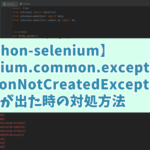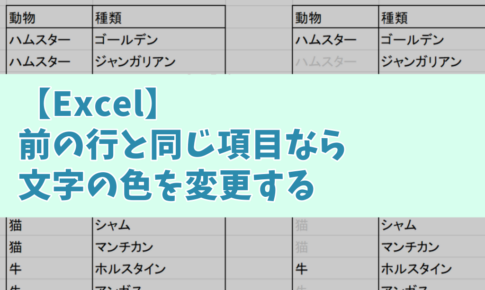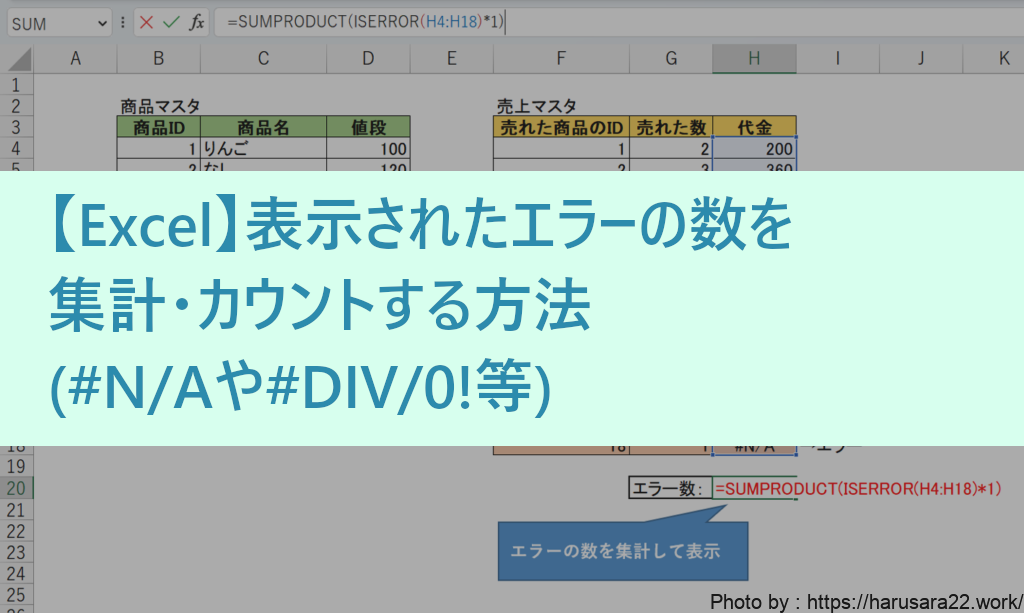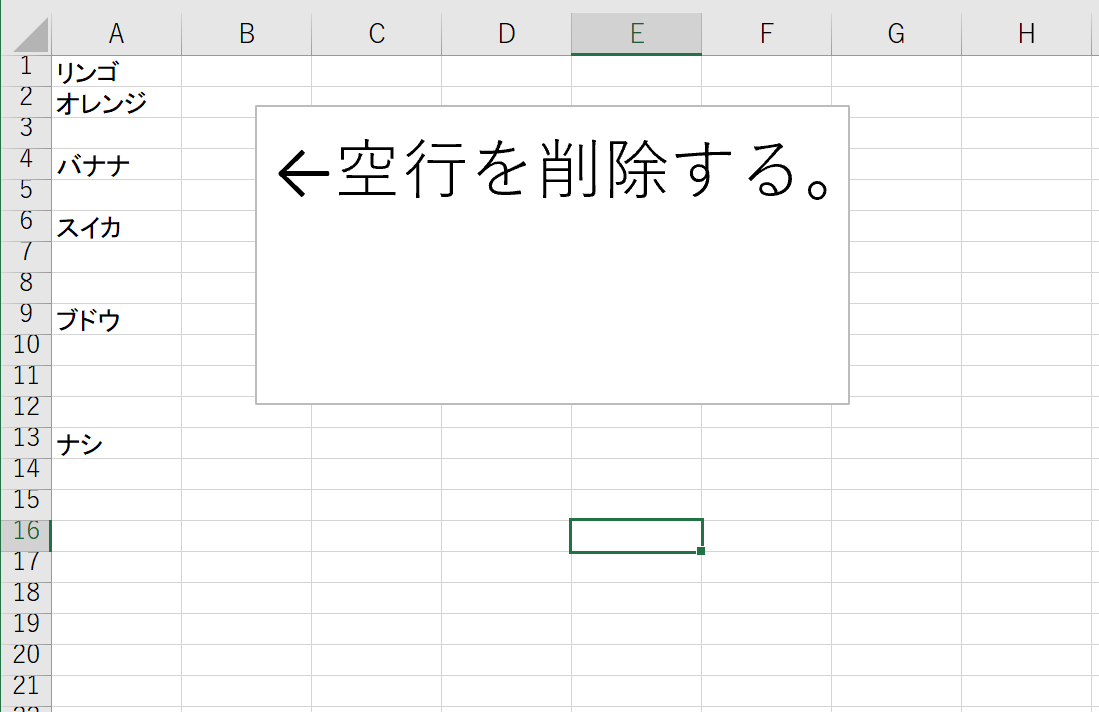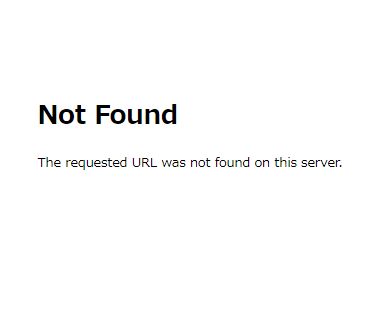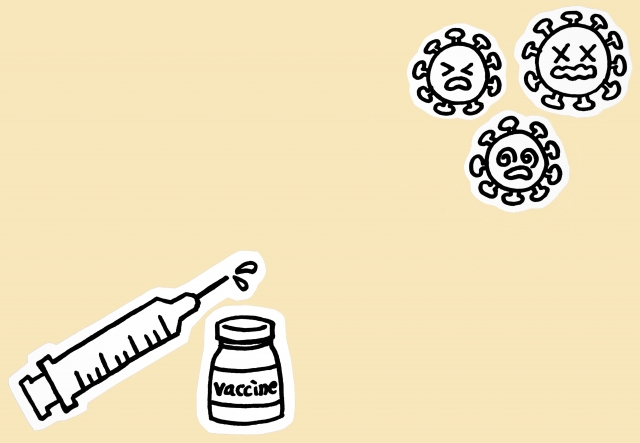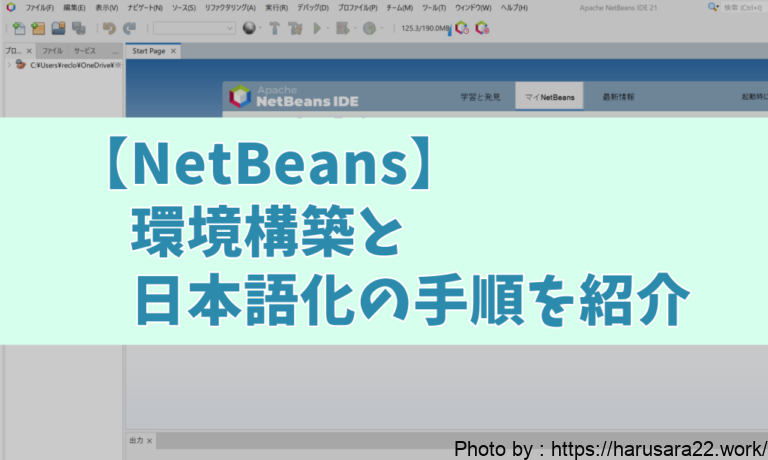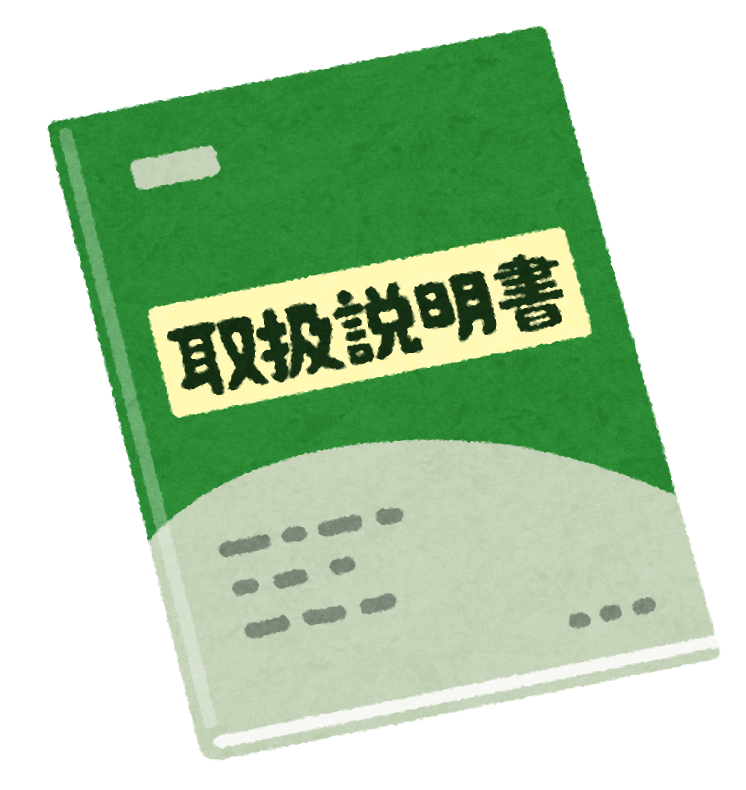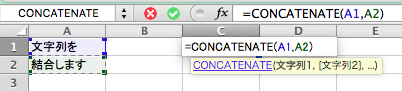お疲れ様です。
はるさらと申します。
今回はExcelの
備忘録記事となります。
仕事中によく起きた現象として
サーバ上のExcelファイルを開こうとしたときに
『~は編集のためロックされています。』
といったメッセージが表示され
読み取り専用でしか開けない事象が
多発しました。
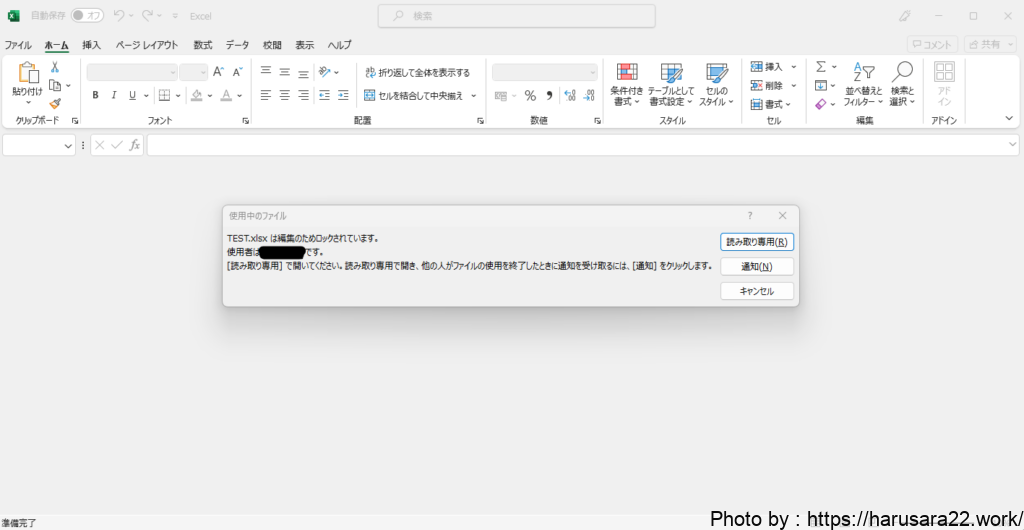
エラー文
~.xlsxは編集のためロックされています。使用者は○○です。[読み取り専用]で開いてください。読み取り専用で開き、他の人がファイルの使用を終了したときに通知を受け取るには[通知]をクリックします。
その時に実践していた
対策方法がいくつかあるため
紹介させていただきます。
『~は編集のためロックされています。』が出てしまう原因
Excelファイルを開いているときには
隠しファイルとして
『~$』がついたExcelファイルが
同時に作成されます。
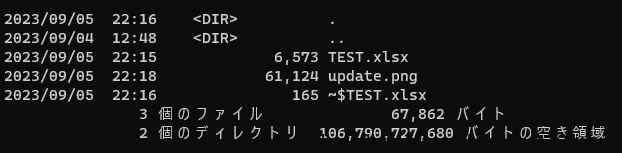
これがあることでほかのユーザーが同時に開けないように
制御されているようです。
普段はExcelファイルを閉じることで、
『~$』がついたExcelファイルも自動で
削除されてくれるのですが・・・
ネットワークドライブや
サーバ上のExcelを修正する際に
意図せずにこのファイルが
フォルダ内に残ってしまうことで
誰も開いていないのに、
他の人が上書きできない状態が発生してしまいます。
ネットワークが急に途切れてしまったり、
Excelが急に落ちて再起動したときなどに
『~$』のついたExcelファイルが上手く削除できずに
フォルダ内に取り残されてしまって悪さすることも多かったです。。
他に、私の感覚ですが
自動保存が頻繁に実施される設定になっていると
Excelが固まってしまい強制終了され
掴みっぱなしが起きてしまうことが多い印象でした。
対策方法

下に行くほど難易度が上がっていきますので
簡単な方法から試してみてください。
Excelを全て閉じる
もし使用者に自分の名前が
挙がっているのであれば
一番簡単な方法として
今開いているExcelを全て閉じてみましょう。
対象のExcelファイル以外も全て閉じて
タスクマネージャにもExcelが残っていないかを確認し
完全に開いていない状態にしてから
再度ブックを開けるかを確認してもらいましょう。
※タスクマネージャーは
Ctrl + Shift +Escキーの同時押しで
開くことができます。
他の人が開いていないかを確認する
以前にあったパターンとして
使用者として記載されている名前と
実際にExcelを使用している人が
別だったということがありました。
エラー文→使用者はAさんです。
実際→CさんがExcelを掴んでいた。
発生条件はわかりませんが共有PC等があり、
色んな方がログインしていたりすると
起きてしまうのかもしれません。
周りの方に対象のExcelを開いている方がいないか
確認してみましょう。
PCの再起動を試みる

開いているブックを全て閉じたり、
タスクキルしてもまだエラーが消えない場合は
ご自身の端末をシャットダウンしてみましょう。
また、電源が切れている間に
他の方にブックを開いてみてもらうと
意外と開けるようになっていることもありました。
cmdから強制的に削除する
上記の方法でもダメな場合は
cmdを使用して
強制削除してみましょう。
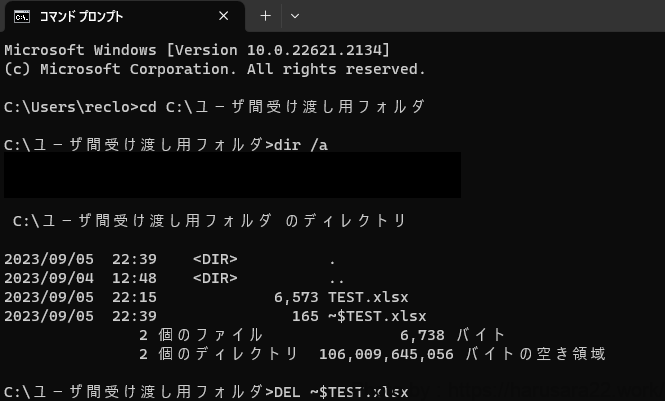
cdコマンドで対象のフォルダまで移動し、
dir /a コマンドでフォルダ内のファイルを
一覧で表示することができます。
~$付きのExcelファイルを見つけたら
DELコマンドで削除してみましょう。
無事に消すことができたらExcelファイルが開けるように
なっていると思います。
ネットワークドライブへの繋ぎ方
cmdからネットワークドライブへの接続方法がわからない場合
下記のサイト様の手順で接続することが可能です。
https://macruby.info/windows/command-prompt-network-drive.html
それでもダメな場合は
上記の手順でも解消しなかった場合は
直るまで待ちましょう。。
次の日になったら直っていた。
お昼休みが終わったら直っていた。
なんてこともありましたので
一旦開けないブックをコピーして
開けるようになったら反映・マージ
して上げる方法がよいかもしれません。
まとめ
以上が『~は編集のためロックされています。』
と表示されて開くことができないExcelを
編集モードで開けるようにする方法となります。
編集を行わないExcelは
「右クリックの新規」から開いて
閲覧するようにしたり、
開きっぱなしで放置しないようにするなど
気を使うことで同事象の発生が
抑えられるかもしれません。
今回の記事で少しでもお役に立てれば幸いです。
それではまたー!!